メッシュの任意の境界またはメッシュ上のカーブに沿って、カラー NURBS サーフェスを作成します。
操作方法
Mesh Collar Control オプション
- Width
-
カラー サーフェスの幅を(現在の長さの単位で)指定します。
- Spans Per Segment
-
境界上でさらにポイントをクリックして定義した個々のセグメントに対するスパンの数を指定します。セグメントの数は、ポイントの数から 1 引いたものです。
- Periodic
-
チェックした場合、このツールにより、断続的な(閉じた)カラー サーフェスが構築されます。
Control オプション
- Show Surface Deviation
-
これをオンにすると、カラーとメッシュ間の最小偏差の位置に min ロケータが、最大偏差の位置 にmax ロケータが表示されます。
- Show Deviation Map
-
これをオンにすると、カラー偏差マップにカラーとメッシュ間の偏差が表示されます。偏差スケール(ランプ)も表示されます。これは、メッシュのどの領域がどの程度影響を受けているかを示します。
Deviation Map Settings
これらのオプションが表示されるのは、Show Deviation Map がオンになっている場合だけです。
- Auto Ramp
-
このオプションをオンにすると(既定)、カラー スケールは、ゼロから最後の操作の最大偏差までの範囲を基準にして自動的に更新されます。
- Ramp Distance
-
カラー ランプに表示される、メッシュとカラー サーフェス間の最大距離です。この値より偏差が大きいメッシュ上の領域は単一カラー(赤または紫)で表示されます。既定値は 10.0 です。
- Acceptable Distance
-
メッシュとカラー サーフェス間の許容偏差の上限です。この値より偏差が小さいメッシュの領域は緑で表示されます。既定値は 1.0 です。
偏差の値が Acceptable Distance と Ramp Distance の間にある場合、サーフェスはランプ上で表示される中間色に表示されます。
注:Ramp Distance は Acceptable Distance よりも大きい値に保たれている必要があります。
- Absolute Value Ramp
-
偏差の方向に関係なく単に絶対偏差の値を見たい場合は、このオプションをオンにします。
- Use Bands
-
Ramp で緩やかに変化するカラーではなく固定のカラーバンドを表示する場合、このオプションをオンにします。
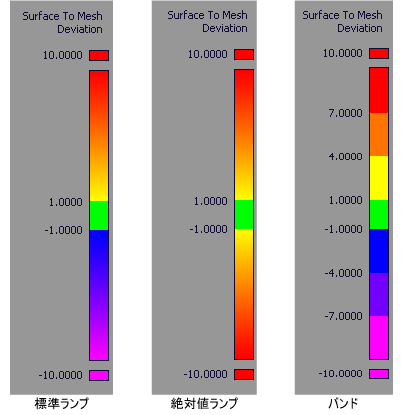
History
- Create History
-
カラーのコンストラクション ヒストリを保存する場合、このオプションをオンにします。
Object Edit > Query Edit または History View ウィンドウを使用すると、カラーを選択して再度ツールに切り替え、オプションの値や入力ポイントを変更することができます。ただし、カラーの構築に使用したメッシュ境界またはカーブオンメッシュのジオメトリを変更すると、カラーの履歴が破棄されます。